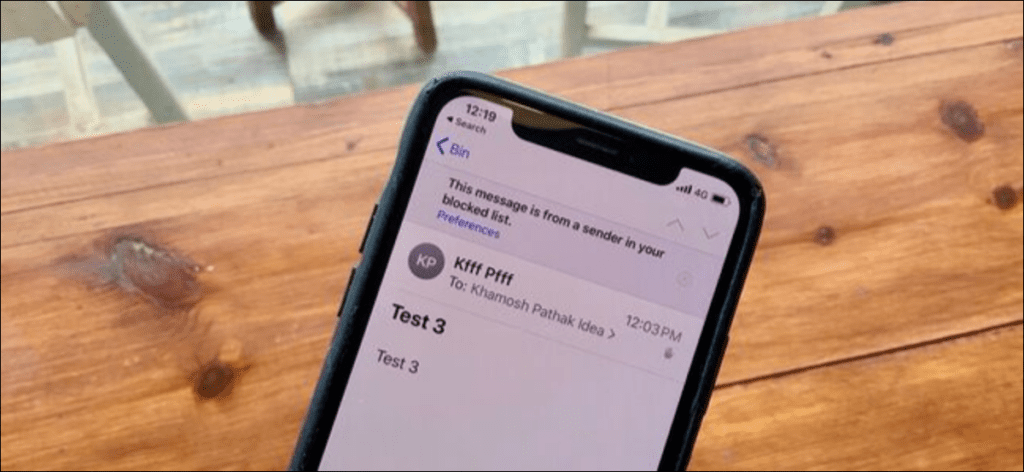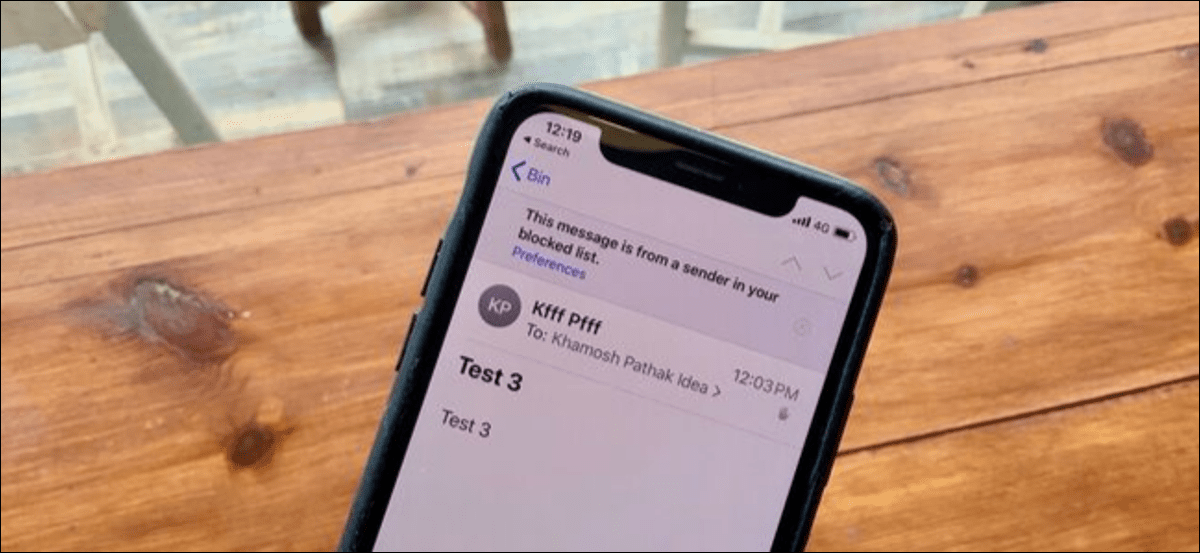 Khamosh Pathak
Khamosh Pathak
¿Sigue siendo agregado a molestos hilos de discusión que los filtros de spam simplemente no detectan? Utilice la nueva función Bloquear remitente en iOS 13 y iPadOS 13 para archivar automáticamente nuevos correos electrónicos de un remitente en particular en la aplicación Apple Mail.
Cómo bloquear un remitente de correo electrónico
iOS 13 y iPadOS 13 amplían la funcionalidad de contactos bloqueados de la aplicación Teléfono y mensajes a la aplicación Correo.
Para comenzar, abra la aplicación «Correo» y busque un correo electrónico del remitente que desea bloquear. Luego toque su foto de perfil para revelar los detalles del remitente.
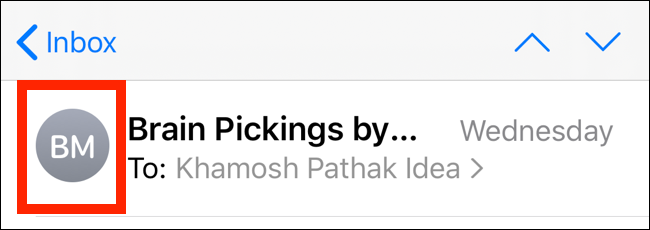
Ahora toca su nombre en el campo «De».
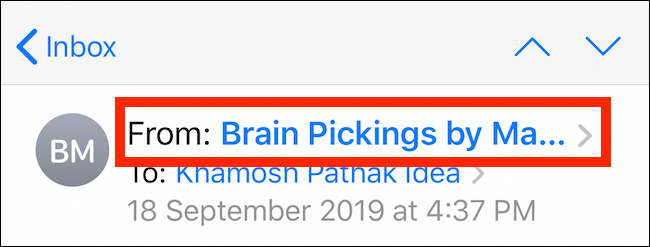
Esto abrirá la tarjeta de contacto del remitente. Desde allí, toca «Bloquear este contacto».
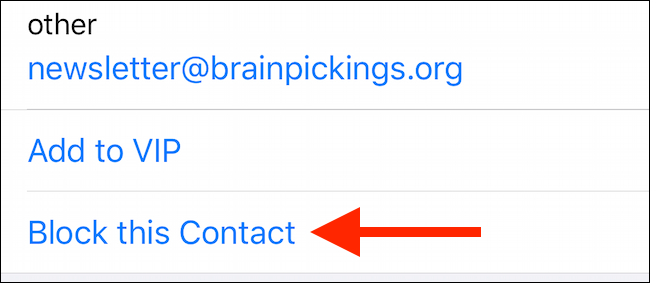
En la siguiente ventana emergente, confirme esta acción tocando «Bloquear este contacto».
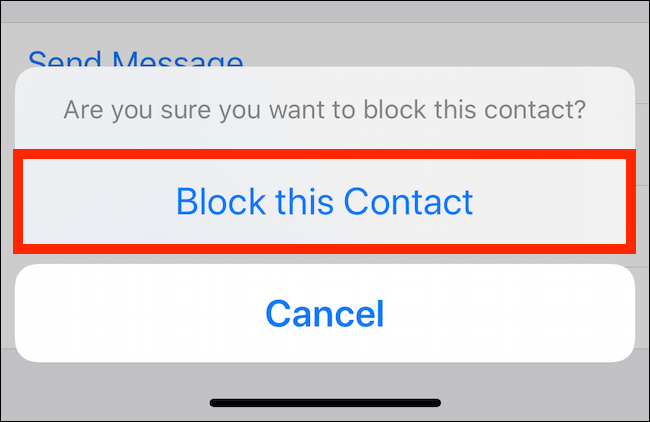
El remitente ahora está bloqueado. No recibirá una notificación por ningún correo electrónico nuevo, pero seguirá apareciendo en su bandeja de entrada con un icono que indica que es de un contacto bloqueado (resaltado en la captura de pantalla a continuación).
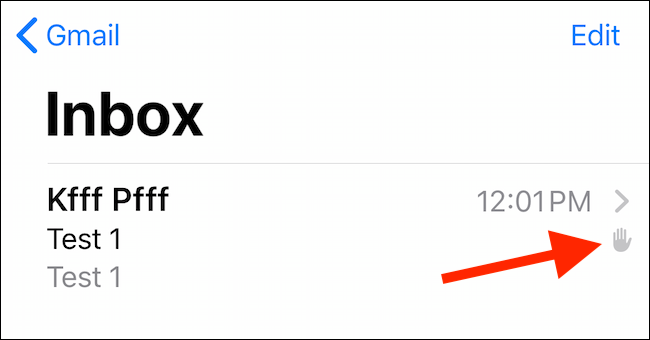
Bloquear opciones de remitente
¿Qué sucede si no desea que un correo electrónico de un remitente bloqueado aparezca en la bandeja de entrada? Una opción en la aplicación «Configuración» envía cualquier correo electrónico nuevo de un contacto bloqueado directamente a la «papelera».
Para activar esta opción, abra la aplicación «Configuración» y elija la opción «Correo». Desde allí, toca «Opciones de remitente bloqueado».
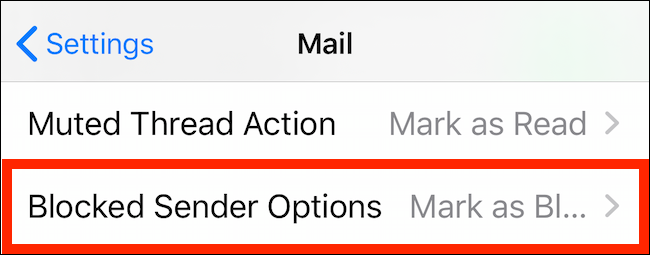
Ahora ve a «Mover a la papelera».
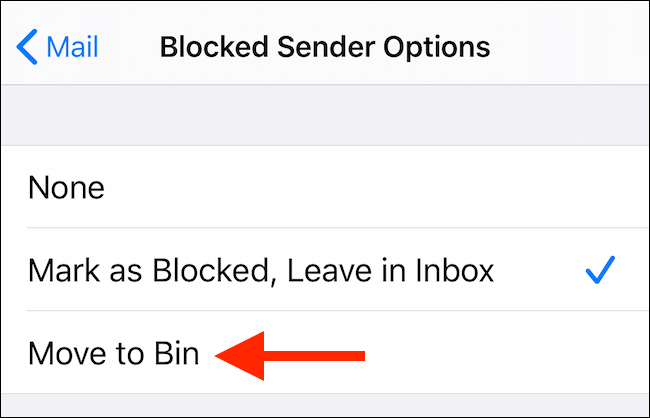
Cualquier correo electrónico nuevo del contacto bloqueado irá directamente a la «papelera».
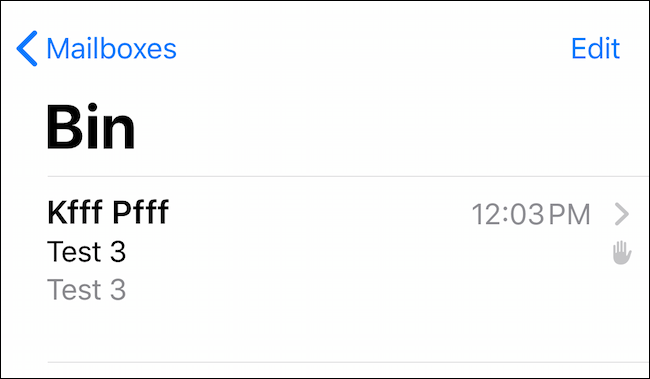
Cómo administrar y desbloquear un remitente
En cualquier momento, puede volver atrás y desbloquear un contacto para reanudar la recepción de sus correos electrónicos en su bandeja de entrada. Para hacer esto, abra la aplicación «Configuración», toque la opción «Correo», luego elija «Bloqueado».
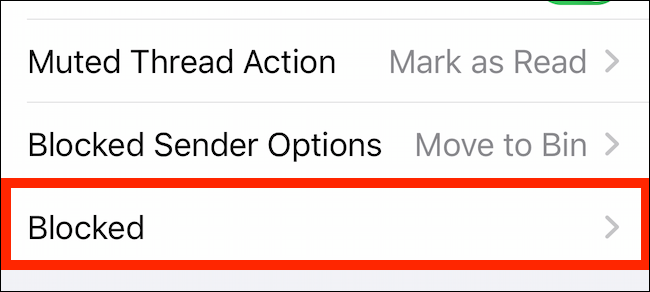
Desde allí, busque el contacto o correo electrónico específico que bloqueó. Desliza el dedo hacia la izquierda sobre el contacto y luego toca «Desbloquear» para deshacer los cambios.
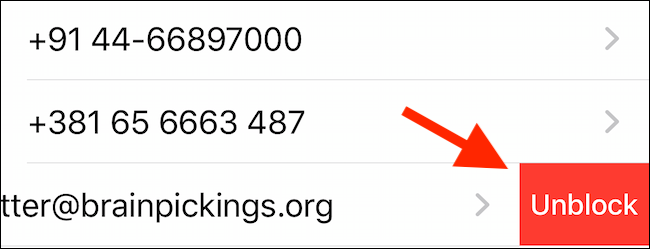
iOS 13 tiene otra función útil para bloquear llamadas no deseadas. Con la función Silenciar llamadas desconocidas, puede silenciar automáticamente una llamada de cualquier persona que no esté en su lista de contactos.